Comment ouvrir et fermer les fenêtres de votre MacBook
Habituellement, une fenêtre sur votre MacBook se ouverte par une application (lorsque vous exécutez ou quand il a besoin d'afficher un document) ou par Mac OS X lui-même (lorsque le Finder ouvre une fenêtre pour afficher le contenu de votre disque dur). La Finder, en passant, est l'application qui exécute Mac OS X pour afficher les menus et les fenêtres du système d'exploitation.
Certains programmes vous permettent même d'ouvrir de nouvelles fenêtres sur la mouche qui suit illustre une fenêtre dans sa forme la plus pure: une nouvelle fenêtre du Finder. Pour afficher cette fenêtre sur votre propre MacBook, choisissez Fichier-Nouvelle fenêtre Finder ou appuyez sur Commande + N. De là, vous pouvez rejoindre n'importe quel fichier sur votre MacBook ou même aventurer à l'Internet.
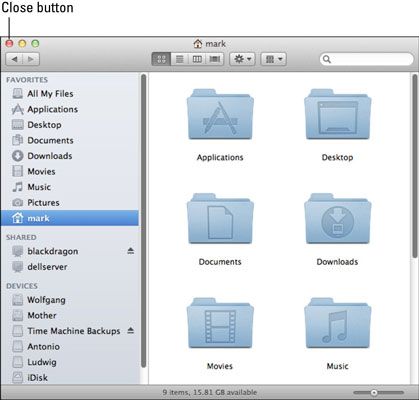
Lorsque vous avez terminé avec un document ou que vous ne devez plus une fenêtre ouverte, vous pouvez le fermer pour libérer l'espace sur votre bureau. Pour fermer une fenêtre dans Mac OS X, déplacer votre pointeur sur le Fermer button- il est le bouton circulaire rouge dans le coin supérieur gauche de la fenêtre. Un X apparaît sur le bouton lorsque vous êtes dans la zone.
Lorsque le X apparaît, appuyez simplement sur le trackpad.
Si vous avez vécu la vie d'un ermite dans une grotte pendant la dernière décennie, appuyant sur le bouton d'une souris ou le trackpad est appelé clic. Mais attendez une seconde: les MacBook d'aujourd'hui ne sont pas les boutons du tout! (Vous appuyez sur le trackpad avec un doigt pour cliquer.)
Si vous utilisez un dispositif de pointage externe, un droit; cliquez agit généralement le même que maintenant enfoncée la touche Ctrl tout en cliquant avec un seul bouton souris Apple âgés ou trackpad.
Ne jamais utiliser un objet autre que votre doigt sur le trackpad! Cela signifie pas de crayons (non, pas même la fin de la gomme), stylos, ou chopsticks- ils peuvent endommager votre trackpad en un rien de temps. Et non, cela ne présage rien de bon pour les dames avec des ongles longs.
La plupart des applications Mac ne veulent pas que vous fermeture d'une fenêtre bon gré mal gré si vous avez modifié le contenu sans les enregistrer. Par exemple, essayez de fermer une fenêtre de document dans Word ou Pages sans enregistrer le fichier en premier. Le programme vous demande confirmation avant de fermer la fenêtre contenant votre grand roman américain.
La plupart des programmes ont également une commande Fermer sur leur menu Fichier. (Voici un autre indicateur: La plupart des programmes affichent un point noir dans le centre de bouton de fermeture du programme pour indiquer qu'il ya des modifications non enregistrées.)
Pour fermer toutes les fenêtres qui sont affichés par un programme particulier, maintenez la touche Option enfoncée et cliquez sur le bouton Fermer dans l'une des fenêtres. Whoosh! Ils sont tous partis.






